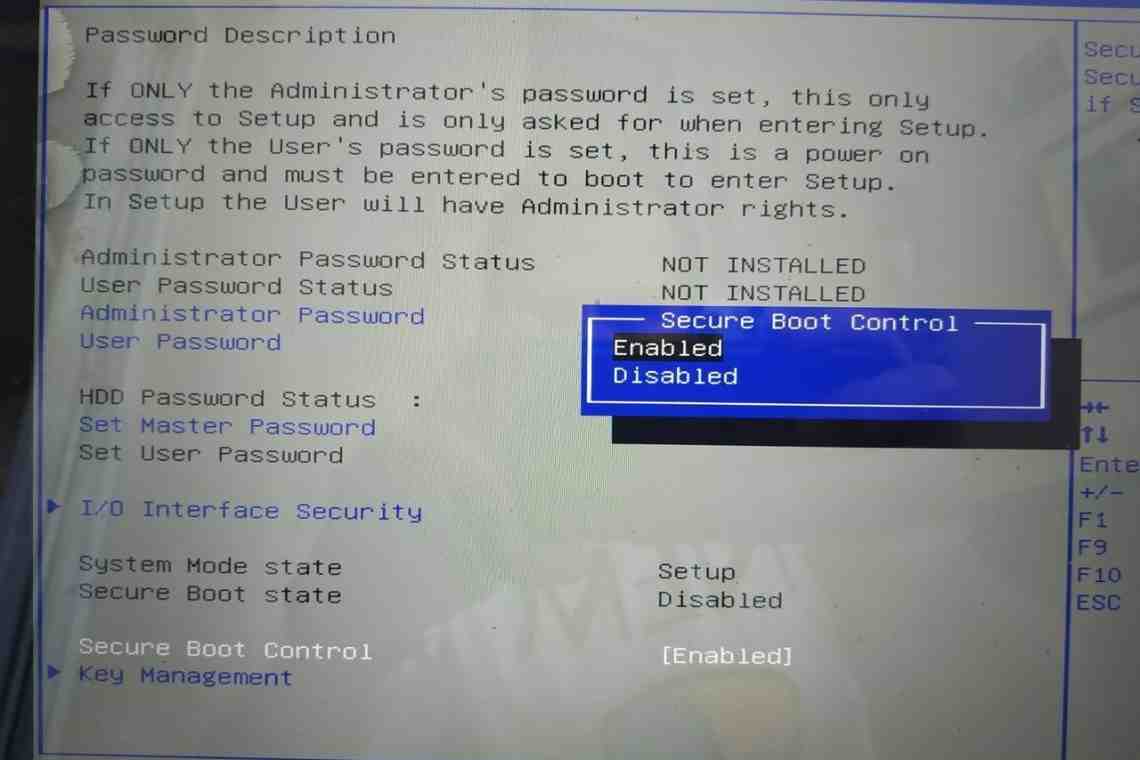Обнуление, или сброс, пароля в операционных системах Windows разных версий остается одной из самых востребованных процедур. Необходимость проведения подобной операции может быть вызвана разными причинами: от потери пароля администратора до воздействия вредоносных программ. Задача решается стандартными средствами самой OC.
Инструкция
1. Осуществите процедуру перезагрузки компьютерной системы и войдите в безопасный режим загрузки, нажав и удерживая функциональную клавишу F8 (для Windows XP). Укажите пункт «Безопасный режим» в открывшемся окне «Меню дополнительных вариантов…», используя клавиши со стрелками и выберите свою версию операционной системы.
2. Подтвердите свой выбор, нажав функциональную клавишу Enter и воспользуйтесь учетной записью «Администратор» в новом диалоговом окне. Введите значение пароля (при наличии) в соответствующее поле и авторизуйте выполнение выбранного действия, нажав клавишу Enter. Подтвердите применение сделанных изменений, нажав кнопку OK (для Windows XP).
3. Начните загрузку ОС Windows 7 с установочного диска и пропустите первое диалоговое окно региональных настроек, нажав кнопку «Далее». Укажите опцию «Восстановление системы» в следующем окне и подтвердите свой выбор нажатием кнопки «Далее». Воспользуйтесь командой «Командная строка» в новом диалоговом окне и внесите значение regedit в текстовое поле интерпретатора команд.
4. Авторизуйте запуск утилиты редактора реестра нажатием клавиши Enter и выберите раздел HKEY_LOCAL_MACHINE. Раскройте меню «Файл» верхней сервисной панели окна редактора и укажите команду «Загрузить куст».
5. Откройте диск, содержащий файлы OC и найдите файл SAM, расположенный в имя_диска:\Windows\System32\config.Присвойте произвольное имя импортируемому разделу и загрузите его.
6. Раскройте ветку HKLM\888\Setup и раскройте ключ CmdLine двойным кликом мыши. Введите значение cmd.exe и подтвердите сделанное изменение, нажав кнопку OK. Так же раскройте параметр SetupType и измените значение ключа с 0 на 2. Авторизуйте выполнение выбранного действия, нажав кнопку OK.
7. Примените сделанные изменения, осуществив перезагрузку компьютера, и войдите в систему стандартным способом. Вернитесь в окно инструмента «Командная строка» и введите значениеnet user имя_учетной_записи желаемый_новый_парольв текстовое поле интерпретатора команд для сброса старого пароля. Авторизуйте выполнение необходимого действия, нажав функциональную клавишу Enter (для Windows 7).